金士顿u盘制作成u盘启动盘后要如何进行安装系统。
下载win7系统镜像包,存入u盘启动盘。
1、将准备的的win7系统镜像包存储到已做好的u深度u盘启动盘根目录中:
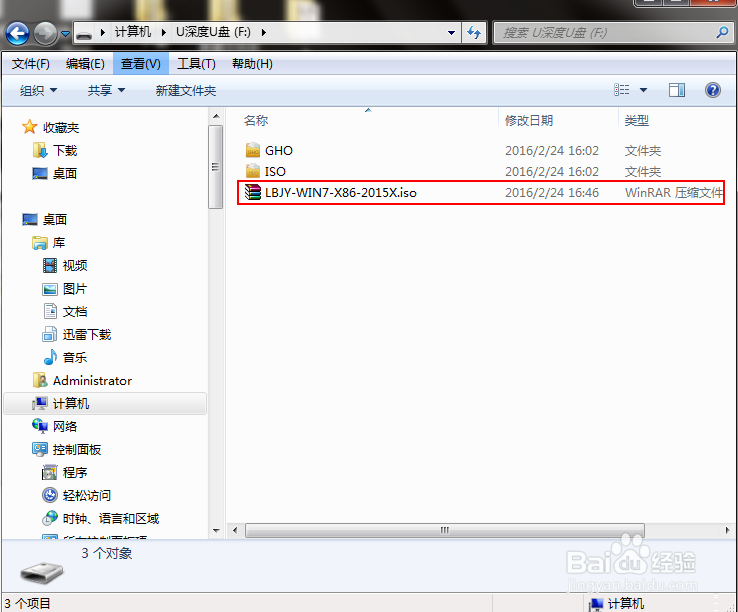
安装win7系统至电脑当中
1、将u深度u盘启动盘连接到电脑,重启电脑等待出现开机画面时按下启动快捷键,使用u赢棱殄蕹盘启动盘进入u深度主菜单,选择【02】u深度Win8PE标准版(新机器),按下回车键进入,如图所示:
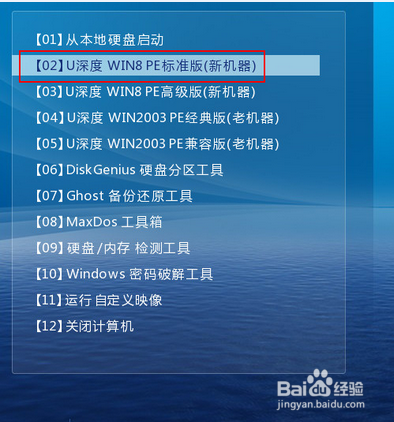
2、进入pe后会自启u深度pe装机工具,首先点击"浏览"将保存在u盘的系统镜像添加进来,接着选择c盘作系统盘存放镜像,点击“确定”即可,如图所示:
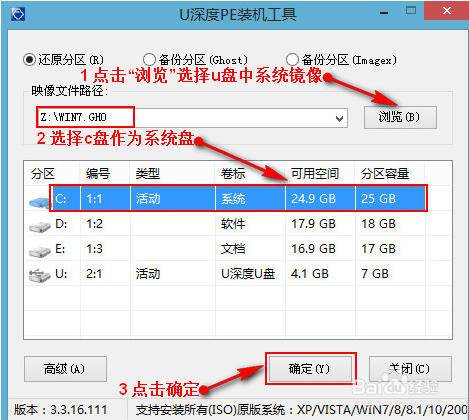
3、不对弹出的询问提示窗口进行修改,直接按下"确定"即可,如图所示:
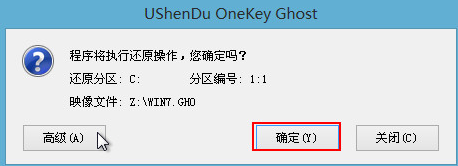
4、等待磁盘完成格式化后,将会进行win7镜像文件安装,如图所示:
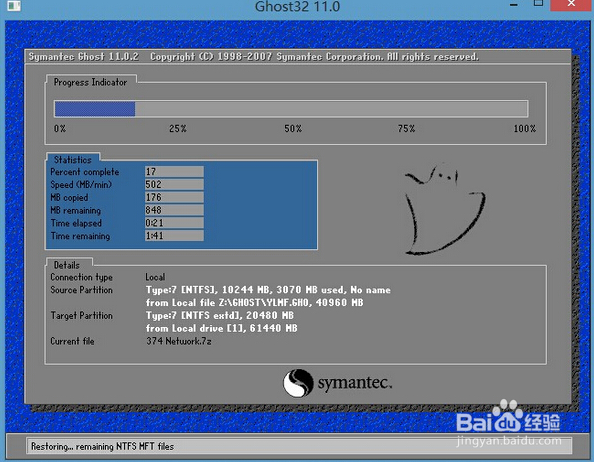
5、此时就可以拔除u盘了,重启系统开始进行安装,我们无需进行操作,等待安装完成即可,最终进入系统桌面前还会重启一次,如下图所示:
